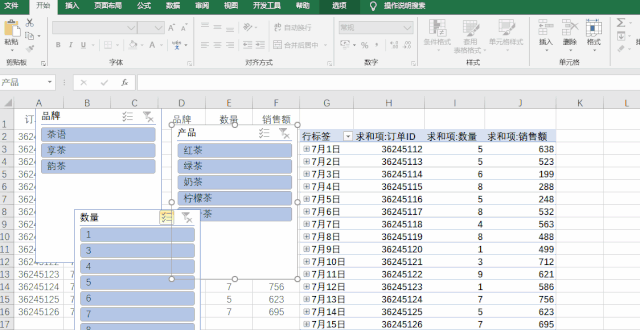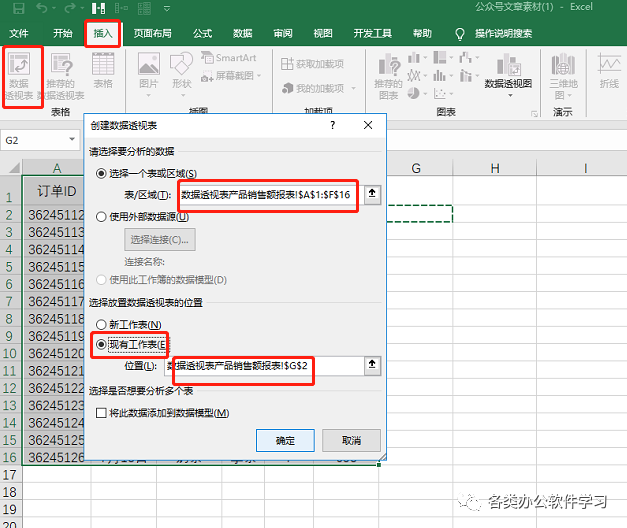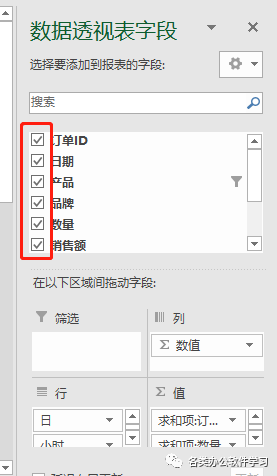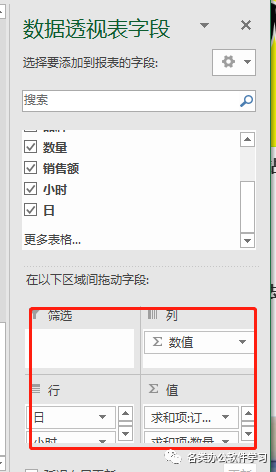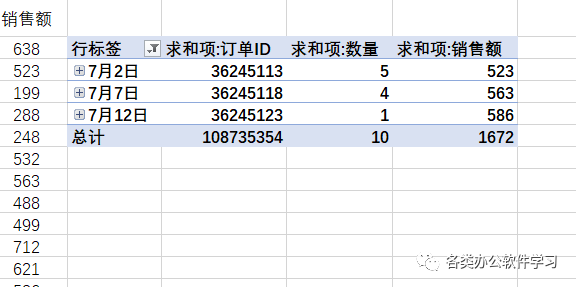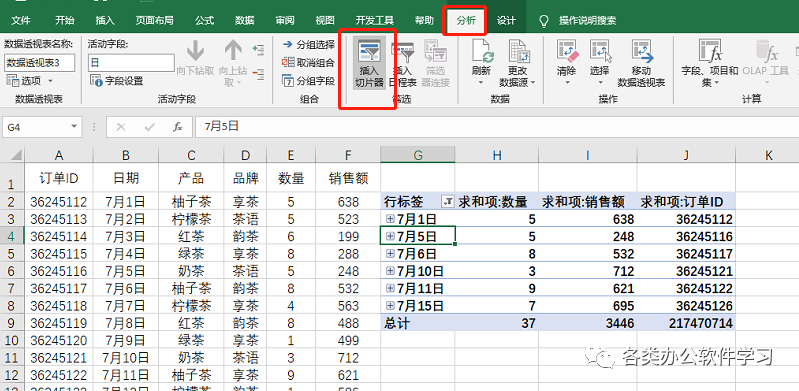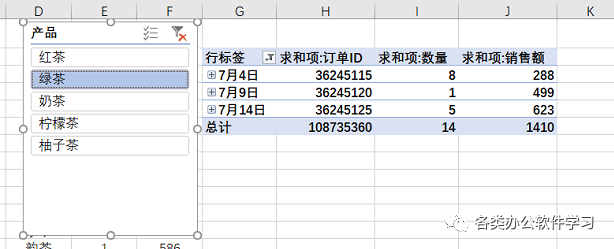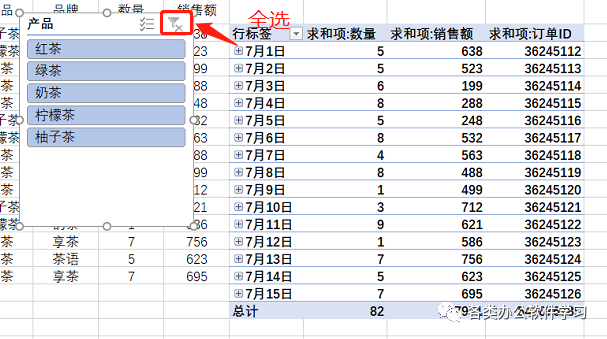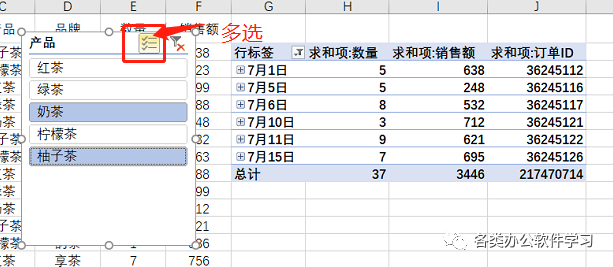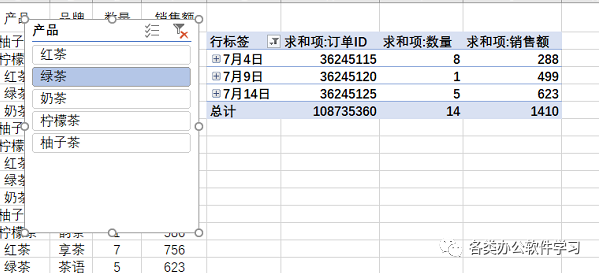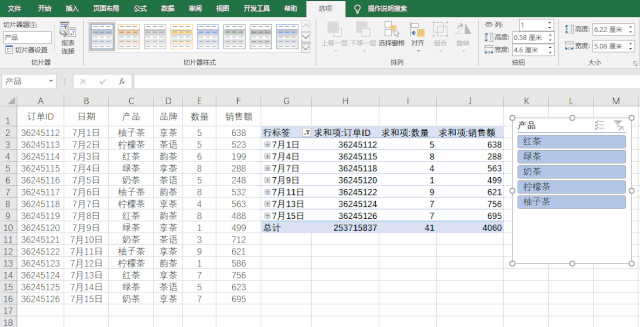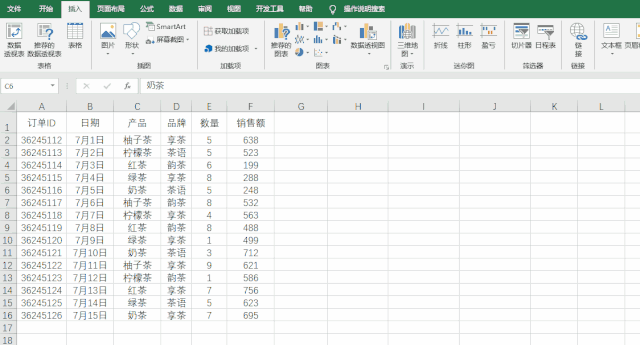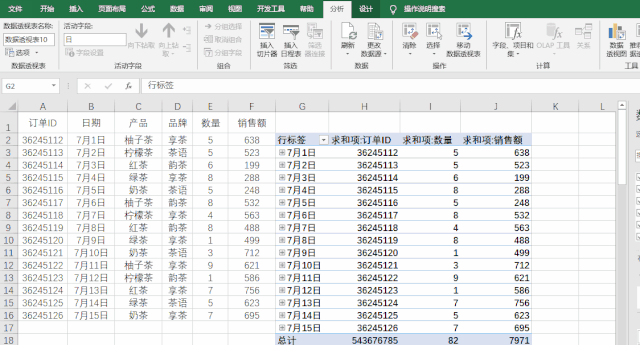制作动态销售报表
如下图的数据透视表,可以动态查看内容,既方便又直观
1.首先选择销售表的数据源区域,点击【插入】→【数据透视表】→选择【现有工作表】→选择数据透视表放置的位置
2.在数据透视表字段选项卡内勾选字段,如下图:
勾选字段后行列、求和值会自动显示在表格内,如下图也可拖动选择字段放置位置。
3.设置完成后会生成如下一个数据透视表
4.光标定位在已生成的数据透视表内,点击【分析】→【插入切片器】,如下图:
插入如下切片器:
5.切片器点击对应位置可以,全选、单选、多选内容,实现动态查看表格内容,如下图:
切片器全选查看内容:
切片器多选查看内容:
切片器单选查看内容:
切片器的使用方法演示:
插入数据透视表操作演示:
插入切片器操作演示:
今天的分享就到这里,你学会了吗?赶紧去尝试操作一下吧?
额外资源
感谢您阅读excelxue的重要Excel功能指南!通过花时间学习和掌握这些功能,您将大大改善财务模型。要了解更多信息,请查看以下其他excelxue资源: